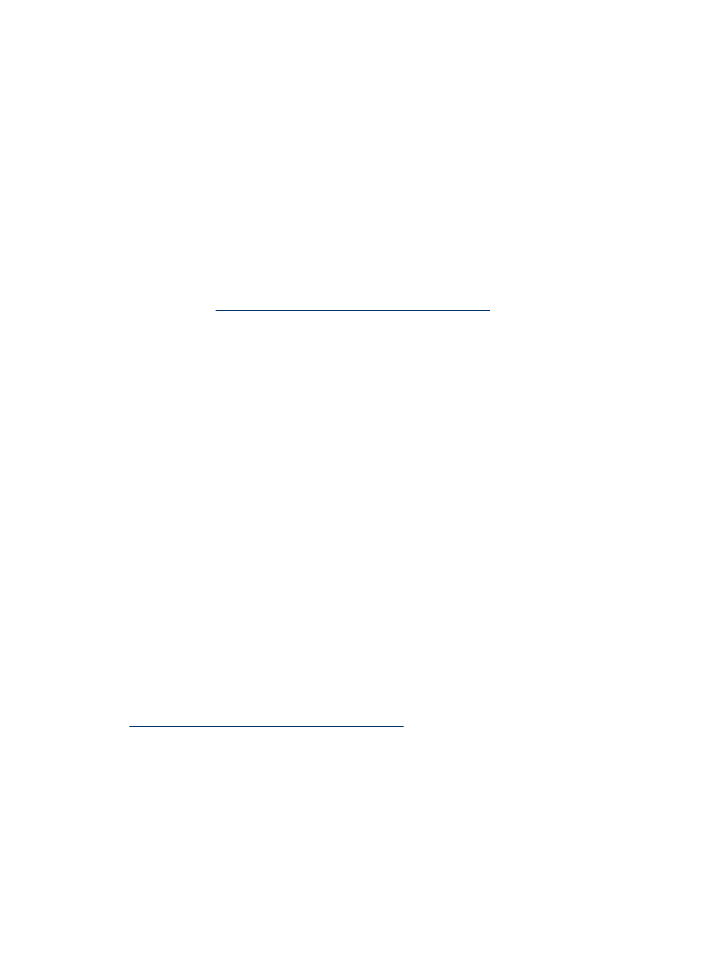
Utilizare software HP de editare foto şi grafică
Puteţi să utilizaţi software-ul HP pentru fotografii şi imagini pentru a accesa multe
caracteristici care nu sunt disponibile la panoul de control al dispozitivului.
Acest software este instalat pe calculatorul Dvs. în timpul configurării. Pentru informaţii
suplimentare, consultaţi documentaţia de instalare care însoţeşte echipamentul.
Accesul la software-ul HP pentru fotografii şi imagini diferă în funcţie de sistemul de
operare (OS). De exemplu, dacă folosiţi Windows, punctul de plecare pentru software-
Utilizare software HP de editare foto şi grafică
17
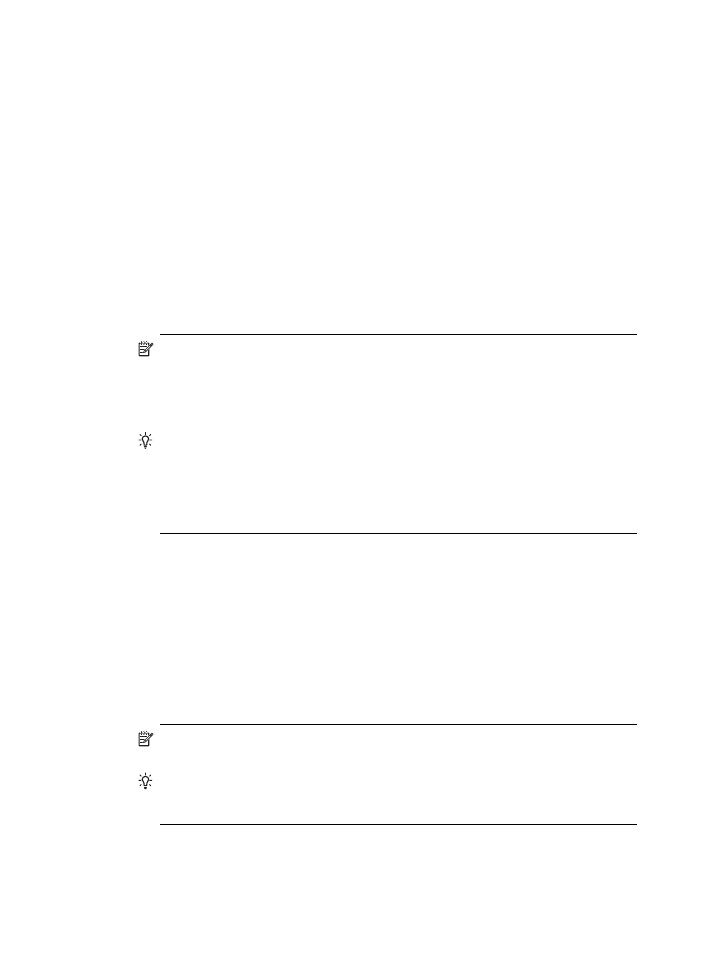
ul HP pentru fotografii şi imagini este fereastra Software-ul HP Photosmart. Dacă aveţi
un Macintosh, punctul de plecare pentru software-ul HP pentru fotografii şi imagini
este fereastra HP Photosmart Studio. Indiferent de sistemul de operare folosit, punctul
de plecare reprezintă rampa de lansare a software-ului HP pentru fotografii şi imagini.
Pentru a accesa Software-ul HP Photosmart pe un computer cu Windows
1. Optaţi pentru una din următoarele acţiuni:
•
Pe desktop-ul Windows, faceţi dublu clic pe pictograma Software-ul HP
Photosmart.
•
În caseta de sistem din partea dreaptă a barei de activităţi din Windows, faceţi
dublu clic pe pictograma HP Digital Imaging Monitor.
•
Pe bara de activităţi, faceţi clic pe Start, mergeţi la Programs (Programe) sau
All Programs (Toate programele), selectaţi HP şi apoi faceţi clic pe Software-
ul HP Photosmart.
2. Dacă aveţi mai multe dispozitive HP instalate, selectaţi fila cu numele produsului.
Notă Dacă folosiţi Windows, funcţiile disponibile în Software-ul HP
Photosmart variază în funcţie de dispozitivele instalate. Software-ul este
personalizat pentru a afişa pictograme asociate cu dispozitivul respectiv. Dacă
dispozitivul respectiv nu este echipat cu o anumită funcţie, pictograma funcţiei
respective nu apare în software.
Sfat Dacă Software-ul HP Photosmart a computerului nu conţine nicio
pictogramă, s-ar putea să fi survenit o eroare la instalarea software-ului. Pentru
remedierea situaţiei, folosiţi Control Panel (panou de control) al Windows
pentru a dezinstala complet Software-ul HP Photosmart; apoi reinstalaţi
aplicaţia. Pentru informaţii suplimentare, consultaţi posterul de configurare al
dispozitivului.
Pentru a accesa software-ul HP Photosmart Studio pe un calculator pe care
rulează Macintosh
1. Faceţi clic pe pictograma HP Photosmart Studio din Dock.
Va apărea fereastra HP Photosmart Studio.
2. Din bara de activităţi HP Photosmart Studio, faceţi clic pe Devices (Dispozitive).
Este afişată fereastra HP Device Manager (Manager de dispozitive HP).
3. Selectaţi dispozitivul din meniul derulant Device (Dispozitive).
De aici puteţi să scanaţi, să importaţi documente şi să efectuaţi proceduri de
întreţinere precum verificarea nivelurilor de cerneală pentru cartuşele de cerneală.
Notă Pe computere Macintosh, caracteristicile disponibile în software-ul
HP Photosmart Studio variază în funcţie de dispozitivul selectat.
Sfat După deschiderea software-ului HP Photosmart Studio, puteţi accesa
scurtăturile meniului Dock selectând şi menţinând mouse-ul pe pictograma
HP Photosmart Studio din meniul Dock.
Capitol 2
18
Utilizarea dispozitivului